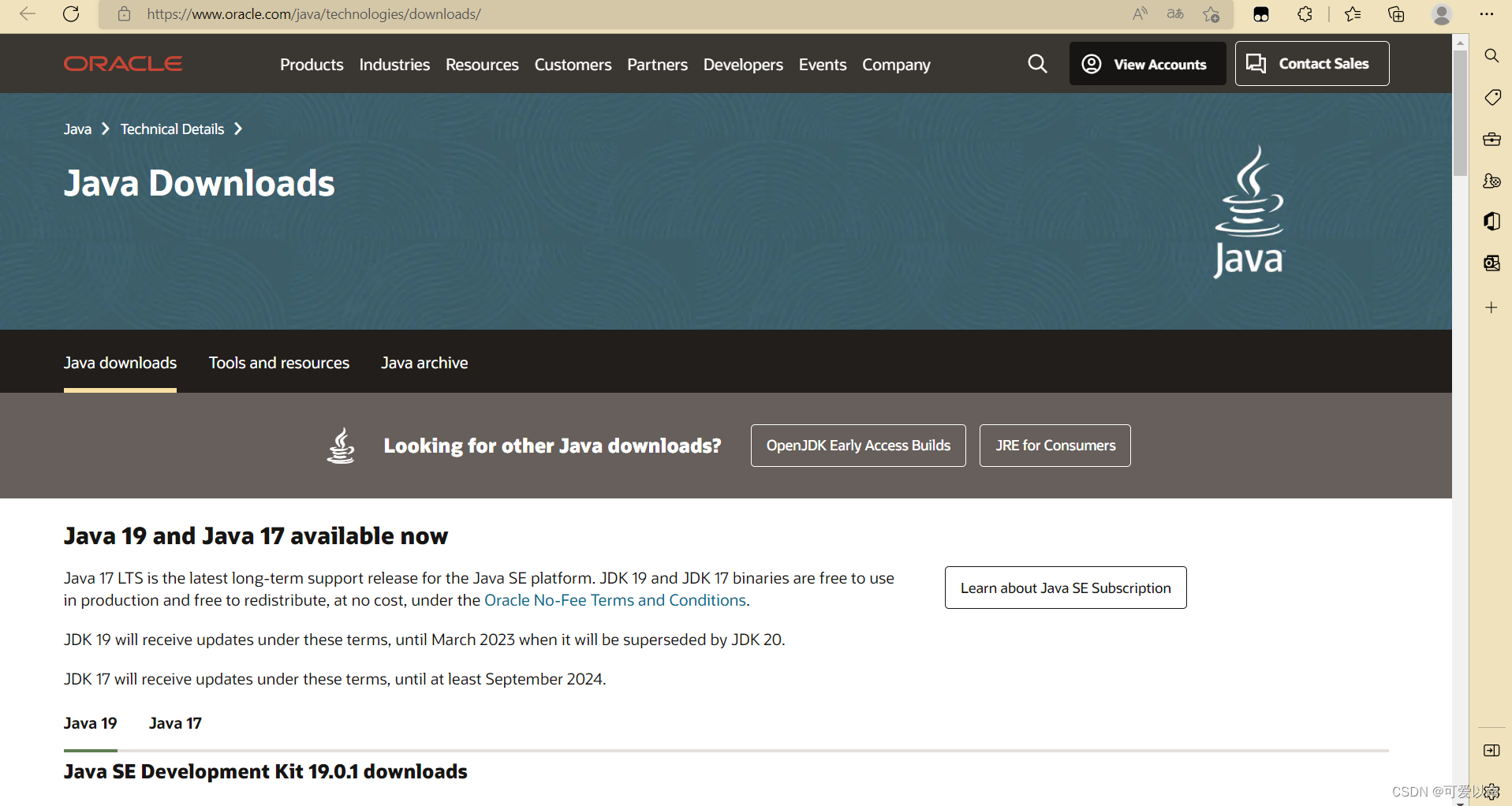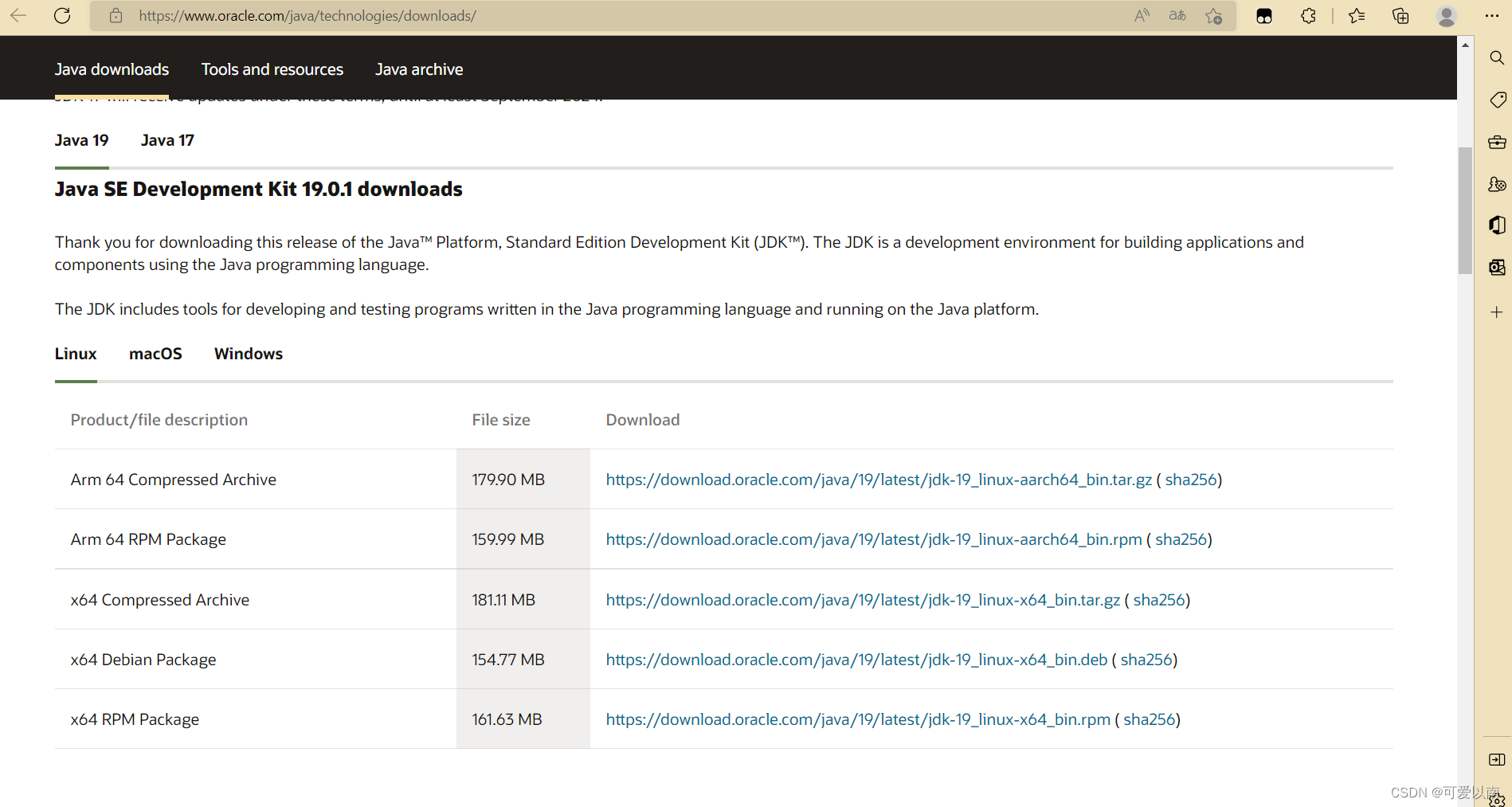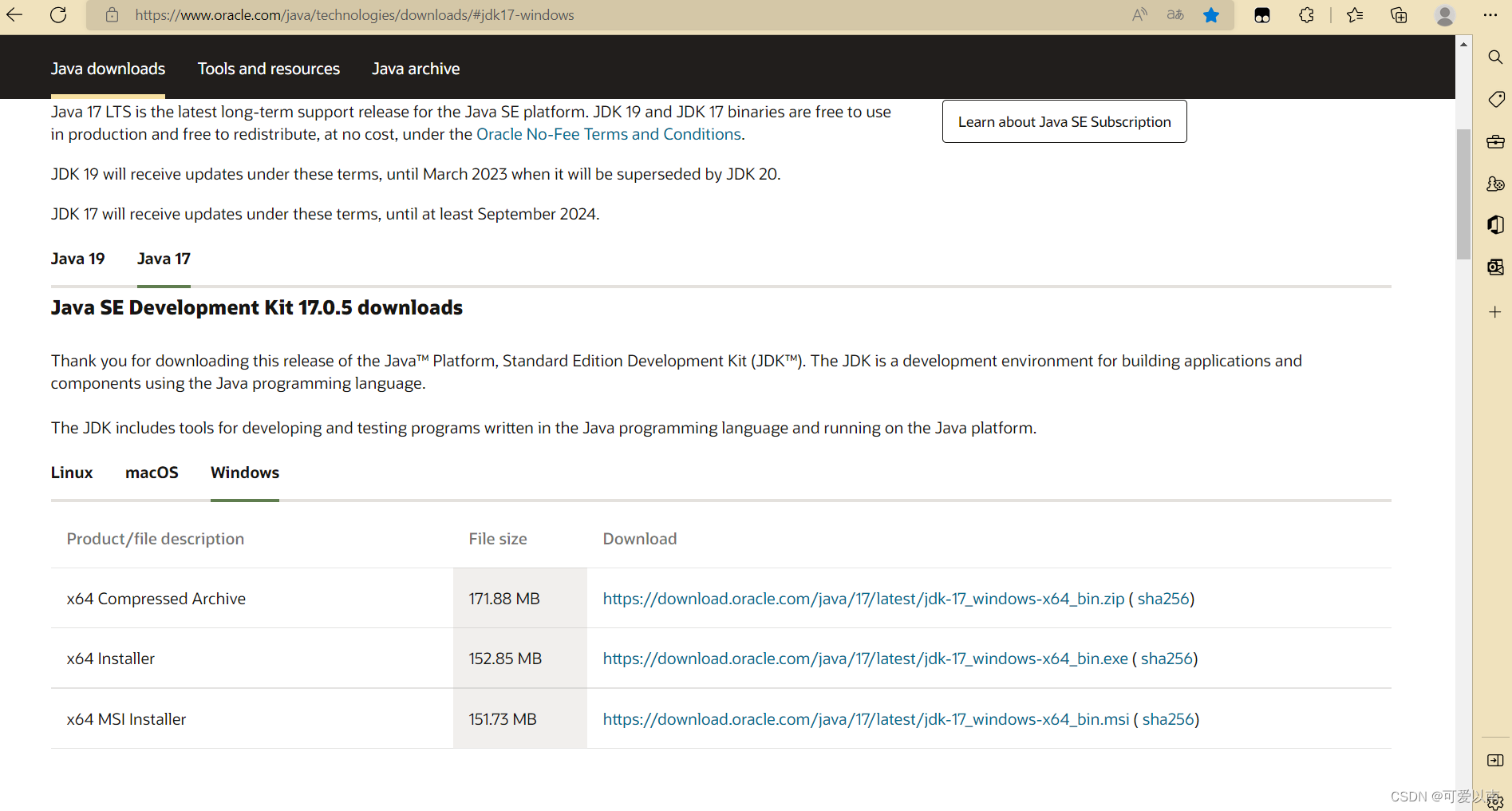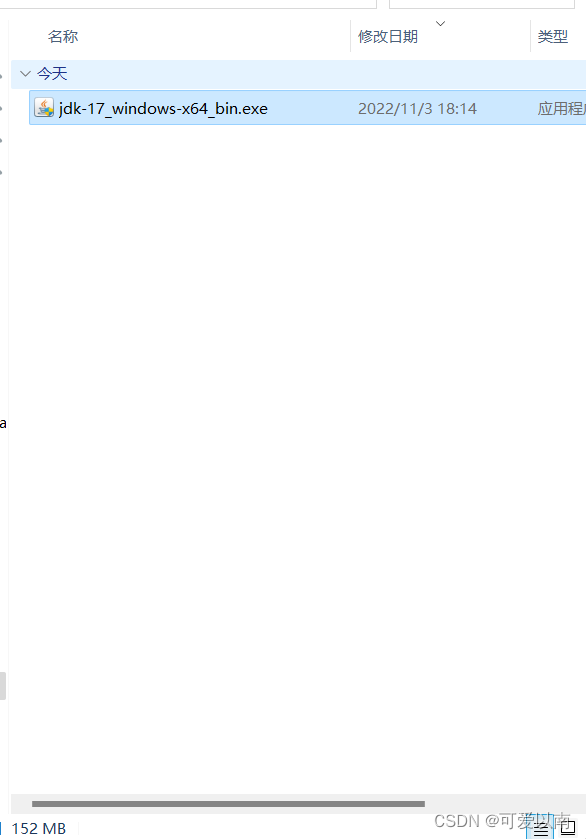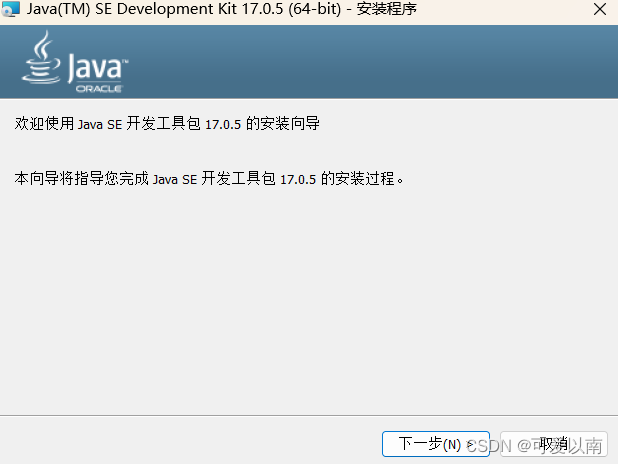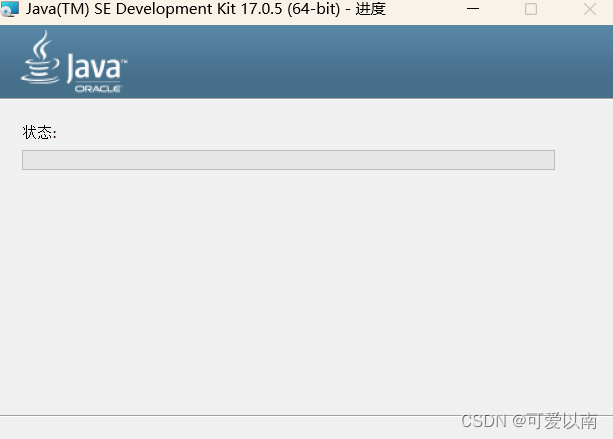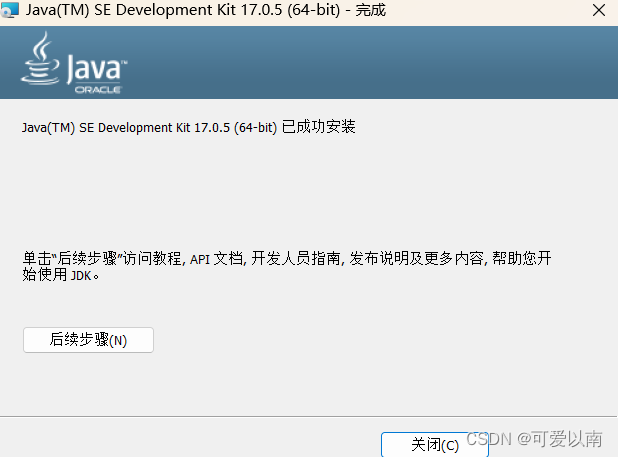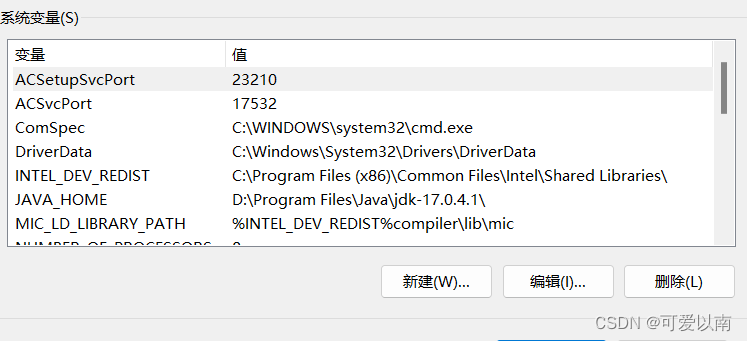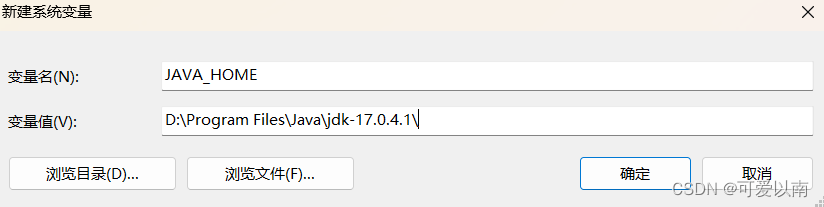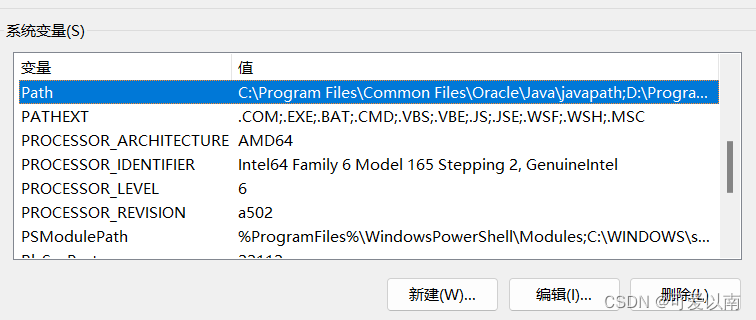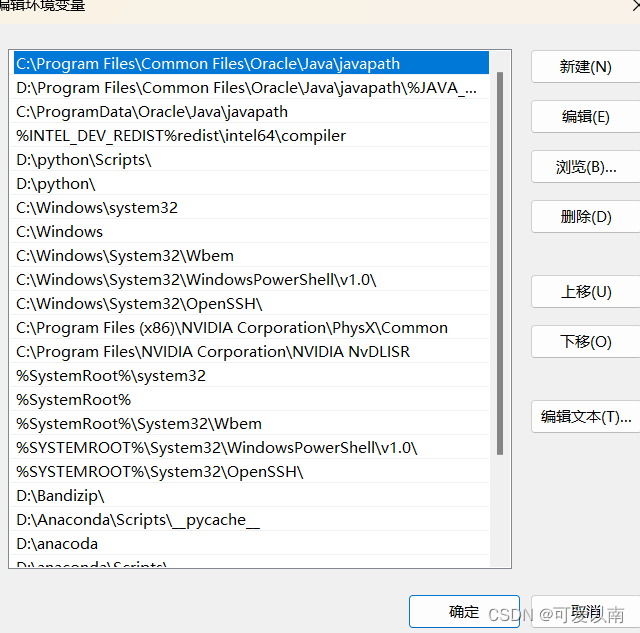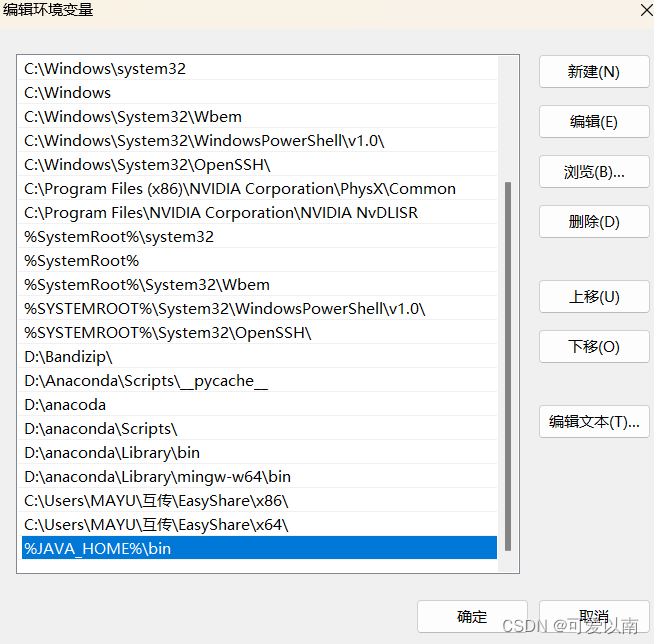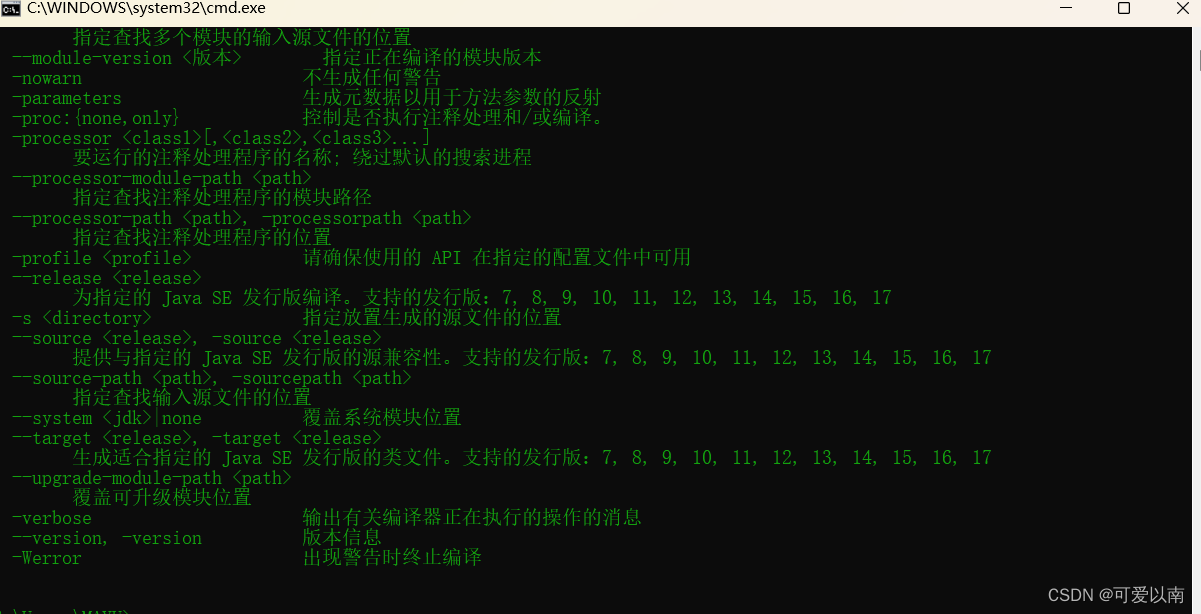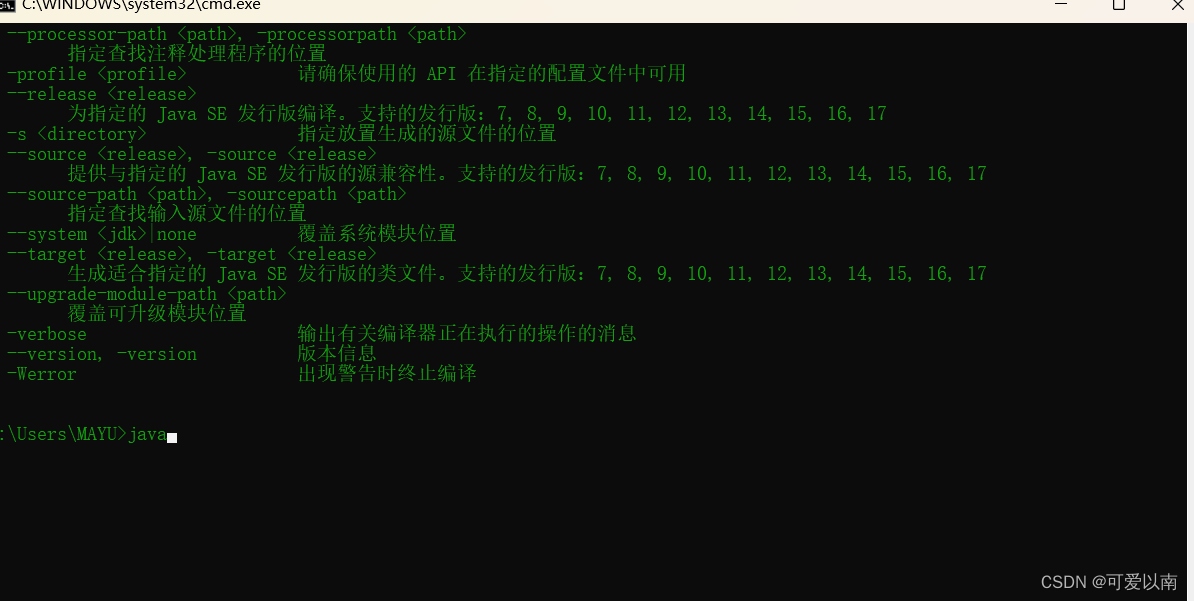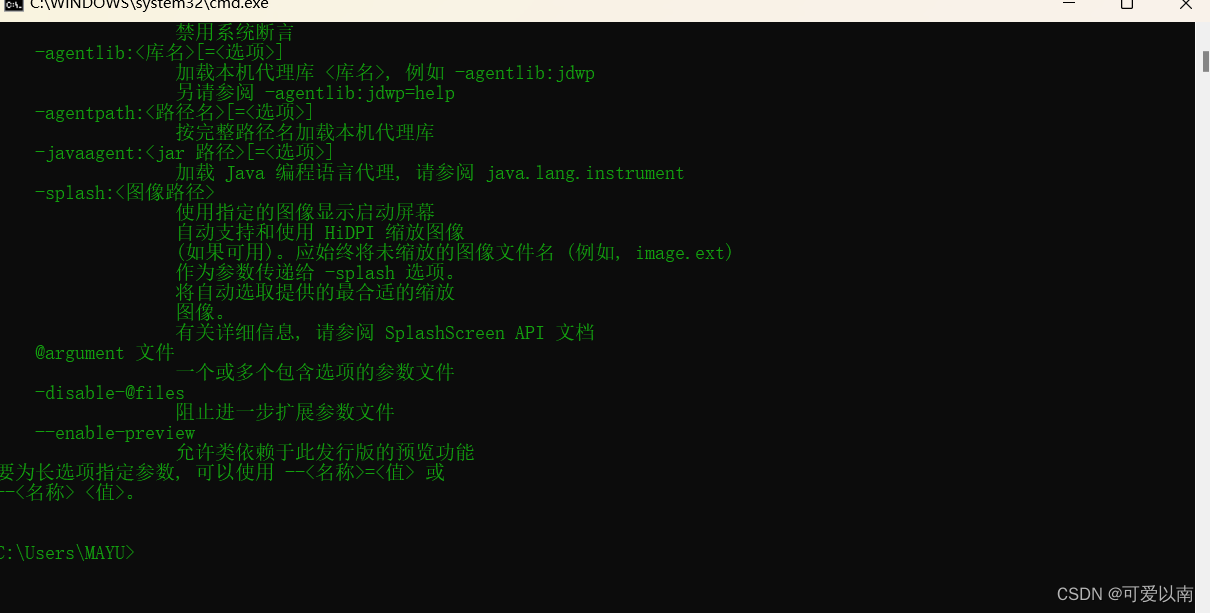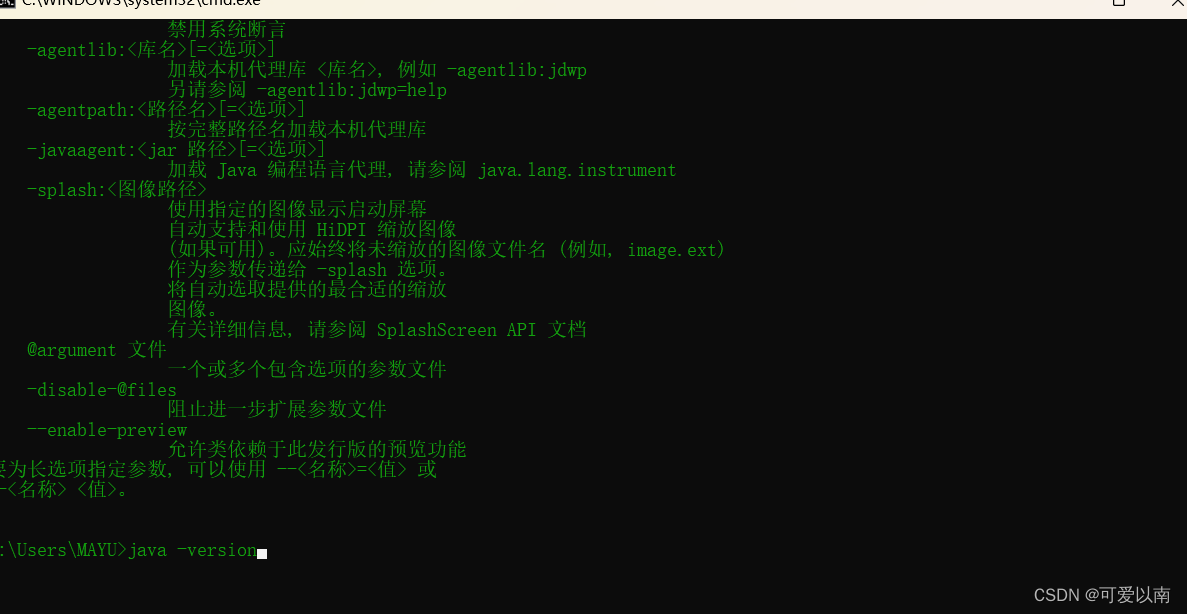目录
今天在这里分享一下Java/JDK安装与环境配置的教程,希望对初学Java的小伙伴们可以有所帮助。
在安装之前我们先来了解一下什么是JDK
JDK(Java Development Kit)是Java语言的软件开发工具包(SDK)。主要用于移动设备,嵌入式设备上的Java应用程序。JDK是整个Java开发的核心,包括Java运行环境(Java Runtime Environment,简称JRE)、Java工具(比如Java、Javac等)以及Java基础类库。
简单点说:JDK是一个开发环境,用于使用Java编程语言构建应用程序。JDK包括用于开发和测试用Java语言编写并在JavaTM平台上运行程序的工具。
目前最主流的JDK是Oracle公司发布的JDK,除了Oracle JDK(商业化,更稳定)之外,还有很多公司和组织开发了属于自己的JDK,比较有名的有IBM JDK(更适合IBM)和Open JDK(开源的)。
接下来我们进入正题
一、JDK的下载与安装
我们首先去官网下载JDK安装包。
官网地址:|神谕 (oracle.com)
进入官网后我们可以发现有目前Java19和Java17两个版本供我们选择下载。
如下图:
在这里个人建议选择下载Java17版本(不建议下载最新的JDK版本,因为新版的JDK不是太稳定)
我们向下滑动
我们可以看到针对不同的操作系统有不同的JDK安装包。因为笔者电脑是Windows系统,所以这里以Windows系统为例。我们选择x64 Installer(x64 安装程序),然后点击后面下载地址进行下载。
备注:(如果不清楚自己的电脑是32位还是64位的,可以找到“此电脑”,单击右键,打开后就可以看到自己的电脑位数)
Leading······
打开下载好的JDK,双击打开进行安装
点击下一步
这里我们可以选择默认安装在C盘,也可以更改安装路径到其他盘,我这里选择安装在了D盘。
然后点击确定,点击下一步,等待安装成功
安装成功如图所示
这里我们直接选择关闭就可以了。
这里有几点说明:
① 不建议安装到默认盘
② 不建议安装到中文目录或者是带空格的目录
③建议养成良好的目录整理习惯
二、JDK环境配置
环境配置是JDK安装过程中最为重要的内容。
右键单击“此电脑”-->选择“属性”,找到如下图所示页面
点击“高级系统设置” ,跳出如下页面
点击“环境变量(N)”
选择系统变量,点击新建
输入变量名JAVA_HOME
变量值为JDK的bin目录所在路径。
打开JDK的安装目录,第一个bin目录,复制路径
如笔者的路径为D:\Program Files\java\jdk-17.0.4.1\
选择系统变量,找到path变量
点击编辑
点击新建,输入%JAVA_HOME%\bin,点击确定
三、验证JDK环境是否配置成功
按住Win+R,输入cmd,如下图所示
回车,在cmd命令行中输入javac(此处不用区分大小写)
得到如下图所示内容(表示Path变量配置成功)
在cmd命令行中输入java(此处不用区分大小写)
得到如下图所示内容
在cmd命令行中输入java -version
得到如下图所示内容(显示当前Java的版本号)
到此,安装成功
Ps:环境配置的所有标点符号都是在英文状态下的
JDK 安装好后,会有以下几个重要的文件夹和文件。
1)bin:包含了最主要的是编译器(javac.exe)
2)include:Java 和 JVM 交互用的头文件
3)lib:类库
4)jre:Java 运行环境
JDK包含的基本组件包括:
javac – 编译器,将源程序转成字节码
jar – 打包工具,将相关的类文件打包成一个文件
javadoc – 文档生成器,从源码注释中提取文档
jdb – debugger,查错工具
java – 运行编译后的java程序(.class后缀的)
appletviewer:小程序浏览器,一种执行HTML文件上的Java小程序的Java浏览器。
Javah:产生可以调用Java过程的C过程,或建立能被Java程序调用的C过程的头文件。
Javap:Java反汇编器,显示编译类文件中的可访问功能和数据,同时显示字节代码含义。
Jconsole: Java进行系统调试和监控的工具
总结
以上就是今天分享的内容,希望可以对有需要的小伙伴们有所帮助。